联想键盘发光的键哪里开启 联想键盘灯按键开关怎么设置
更新时间:2024-06-18 09:58:08作者:xinxin
如今市面上的各种联想笔记本电脑内置的键盘设备都能够实现灯光效果,因此也能够进一步提高用户的个性化需求,不过有些用户在使用联想笔记本电脑的时候,却不懂得对键盘工具灯光的调整,那么联想键盘发光的键哪里开启呢?接下来小编就带来联想键盘灯按键开关怎么设置完整步骤。
具体方法如下:
【Fn】+【空格键】
1、找到自己电脑键盘上的【Fn】按键,按住。
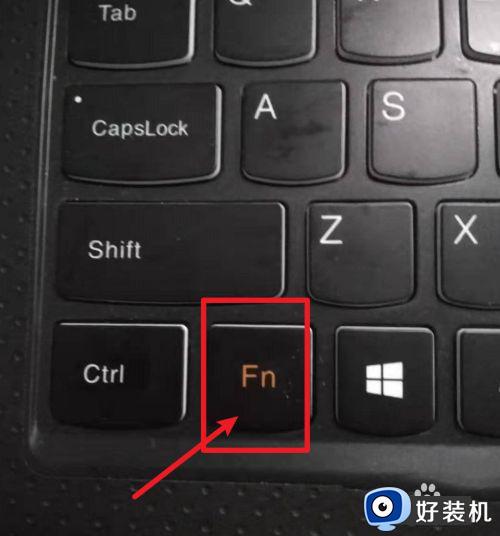
2、找到自己电脑键盘上的空格键,按住。

3、找到俩个按键之后同时按住,电脑键盘就会显示亮光了。(注意观察自己键盘上有没有灯光标志,如果没有,说明电脑不支持此功能)
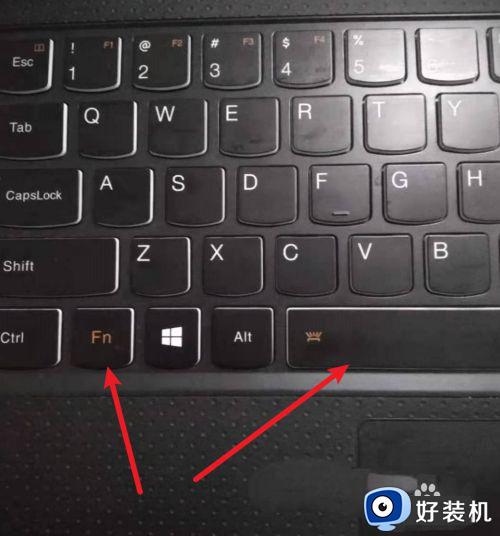
END【Fn】+【F1】方法
1、找到键盘上左下角【Fn】按键。

2、找到键盘上左下角【F1】按键。

3、找到以上俩个按键,同时按【Fn】+【F1】按键,键盘就可以亮了。(注意观察自己键盘上有没有灯光标志,如果没有,说明电脑不支持此功能)

END同时按【Fn】+【F12】按键
1、找到键盘上左下角【Fn】按键。
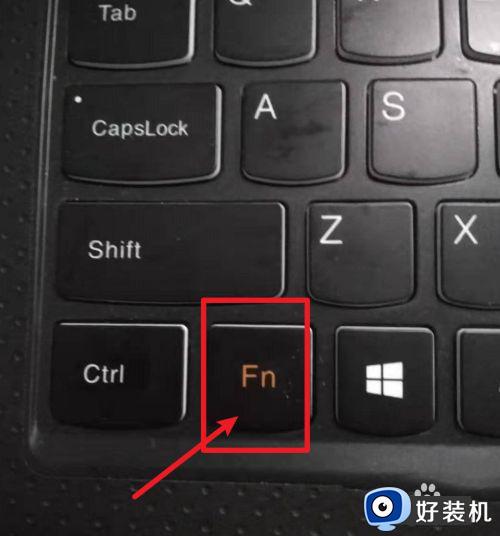
2、找到键盘上左下角【F12】按键。

3、找到以上俩个按键,同时按【Fn】+【F12】按键,键盘就可以亮了。(注意观察自己键盘上有没有灯光标志,如果没有,说明电脑不支持此功能)

综上所述就是小编教大家的联想键盘灯按键开关怎么设置完整步骤了,还有不懂得用户就可以根据小编的方法来操作吧,希望本文能够对大家有所帮助。
联想键盘发光的键哪里开启 联想键盘灯按键开关怎么设置相关教程
- 联想小新怎么开启键盘灯光 联想小新开启键盘灯的方式
- 联想键盘灯怎么开启 联想电脑怎样开启键盘灯
- 雷蛇键盘灯开关是哪个键 雷蛇键盘灯光开关在哪里打开
- 联想笔记本键盘灯怎么开 如何开启联想笔记本键盘灯
- 联想键盘灯怎么关 联想笔记本电脑如何把键盘灯光关掉
- 键盘灯是哪个键 键盘灯按键开关在哪
- 雷神键盘怎么调灯光模式 雷神键盘灯光开关在哪里
- 联想g480u盘启动按哪个键 联想b480怎么设置u盘启动
- hp键盘灯开关在哪 惠普键盘灯怎么开关
- 笔记本键盘灯快捷键是哪个 笔记本打开键盘灯的键是什么
- 电脑无法播放mp4视频怎么办 电脑播放不了mp4格式视频如何解决
- 电脑文件如何彻底删除干净 电脑怎样彻底删除文件
- 电脑文件如何传到手机上面 怎么将电脑上的文件传到手机
- 电脑嗡嗡响声音很大怎么办 音箱电流声怎么消除嗡嗡声
- 电脑我的世界怎么下载?我的世界电脑版下载教程
- 电脑无法打开网页但是网络能用怎么回事 电脑有网但是打不开网页如何解决
电脑常见问题推荐
- 1 b660支持多少内存频率 b660主板支持内存频率多少
- 2 alt+tab不能直接切换怎么办 Alt+Tab不能正常切换窗口如何解决
- 3 vep格式用什么播放器 vep格式视频文件用什么软件打开
- 4 cad2022安装激活教程 cad2022如何安装并激活
- 5 电脑蓝屏无法正常启动怎么恢复?电脑蓝屏不能正常启动如何解决
- 6 nvidia geforce exerience出错怎么办 英伟达geforce experience错误代码如何解决
- 7 电脑为什么会自动安装一些垃圾软件 如何防止电脑自动安装流氓软件
- 8 creo3.0安装教程 creo3.0如何安装
- 9 cad左键选择不是矩形怎么办 CAD选择框不是矩形的解决方法
- 10 spooler服务自动关闭怎么办 Print Spooler服务总是自动停止如何处理
